Jednoduché a priame opravy na obnovenie normálneho stavu vášho počítača
- Chyba aplikácie Accelerometerst.exe v systéme Windows 10 môže byť spôsobená nahromadením poškodených systémových súborov.
- Tento problém môžete vyriešiť odinštalovaním nástroja HP 3D DriveGuard.
- Spustenie skenovania SFC je ďalším spoľahlivým riešením, ktoré môžete vyskúšať.
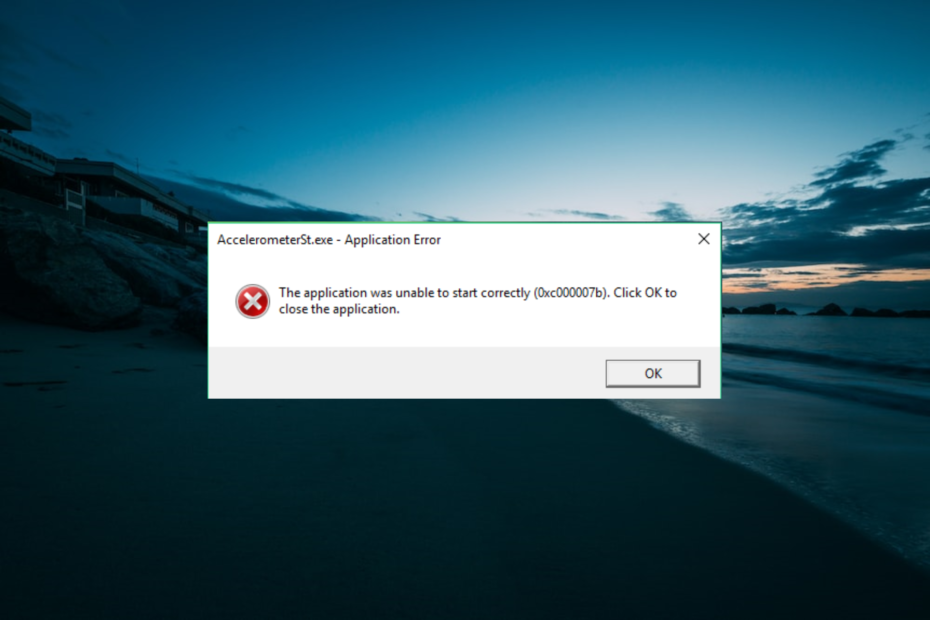
XNAINŠTALUJTE KLIKNUTÍM NA STIAHNUŤ SÚBOR
- Stiahnite si a nainštalujte Fortect na vašom PC.
- Spustite nástroj a Spustite skenovanie
- Kliknite pravým tlačidlom myši na Opravaa opravte ho v priebehu niekoľkých minút.
- 0 čitatelia si už tento mesiac stiahli Fortect
Chyba aplikácie Accelerometerst.exe v systéme Windows 10 je chyba, ktorú mnohí používatelia hlásia. Je to obzvlášť problematické pre používateľov, ktorí si nainštalovali aktualizáciu Windows 10 Creators.
Našťastie to nie je najťažší problém, ak budete postupovať podľa riešení v tejto podrobnej príručke.
Prečo sa mi zobrazuje chyba aplikácie Accelerometerst.exe?
Nižšie sú uvedené niektoré z možných príčin chyby aplikácie Accelerometerst.exe v systéme Windows 10:
- Poškodené systémové súbory: Ak sú niektoré dôležité systémové súbory poškodené alebo chýbajú, môže sa zobraziť toto chybové hlásenie. Môžete to opraviť pomocou obnovenie týchto súborov.
- Zastaraný HP 3D Drive Guard: Odkedy veľa používateľov inovovalo na systém Windows 10, aplikácia HP 3D Drive Guard vyvolávala rôzne chyby. Riešením je odinštalovať aplikáciu a nainštalujte najnovšiu verziu.
- Chybné Microsoft Visual Studio: Ďalšou možnou príčinou tejto chyby sú problémy s nástrojom Microsoft Visual Studio. Ak chcete chybu prekonať, musíte nástroj opraviť alebo preinštalovať.
Ako môžem opraviť chybu aplikácie Accelerometerst.exe v systéme Windows 10?
1. Spustite skenovanie SFC
- Stlačte tlačidlo Windows + S kľúč, typ cmda vyberte Spustiť ako správca pod príkazovým riadkom.
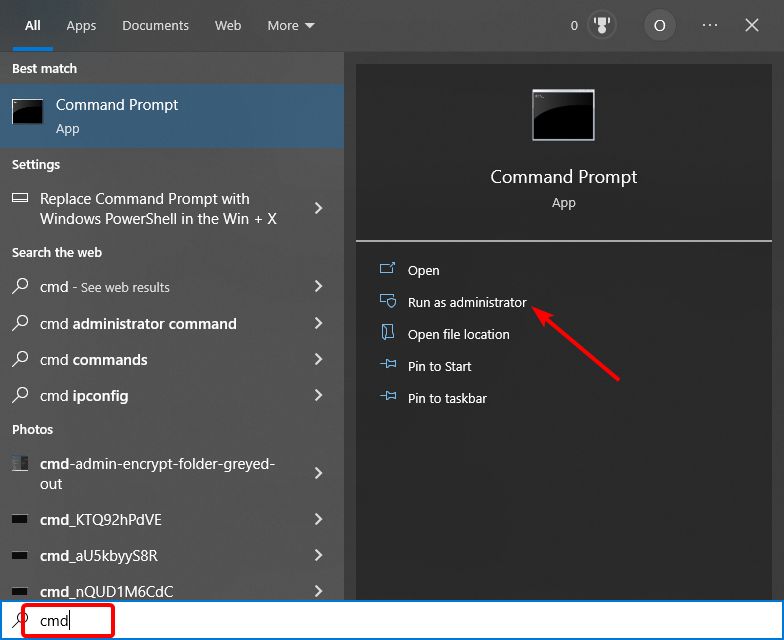
- Zadajte príkaz nižšie a stlačte Zadajte spustiť to:
sfc /scannow
- Nakoniec počkajte na dokončenie príkazu a reštartujte počítač.
Niekedy môže byť chyba aplikácie Accelerometerst.exe v systéme Windows 10 spôsobená chýbajúcimi alebo poškodenými systémovými súbormi. Môžete to vyriešiť spustením skenovania SFC.
Ak tento proces nepriniesol výsledky, máte inú účinnú metódu na skenovanie operačného systému Windows a opravu chybných systémových súborov.
2. Odinštalujte HP 3D DriveGuard
- Stlačte tlačidlo Windows kľúč, typ ovládaniea kliknite na tlačidlo Ovládací panel.
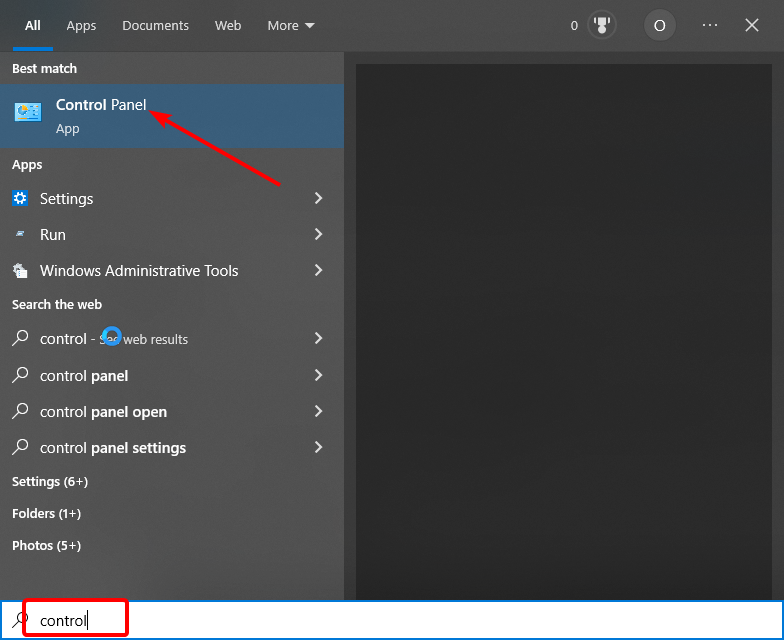
- Vyberte si Odinštalujte program pod programy.
- Teraz kliknite pravým tlačidlom myši na chybný program a vyberte položku Odinštalovať možnosť.
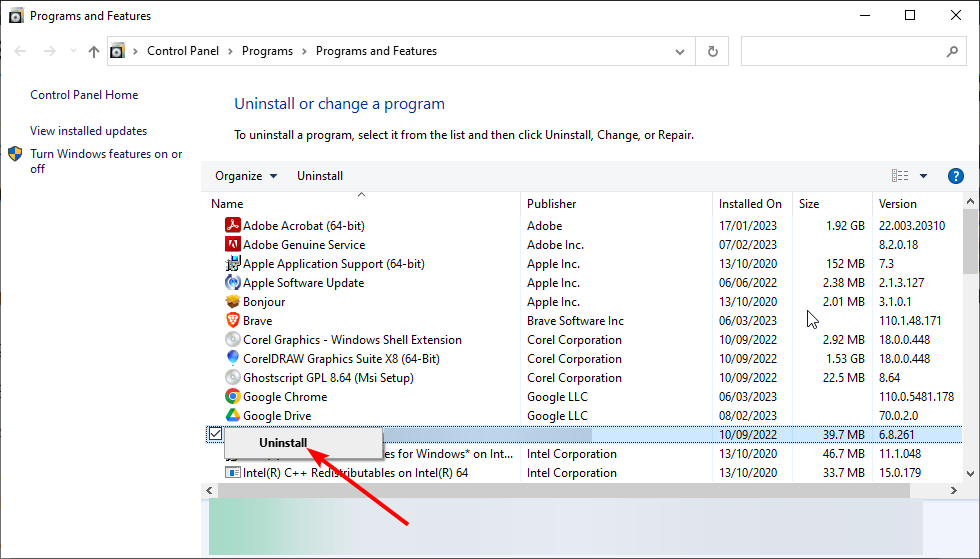
- Nakoniec si stiahnite a nainštalujte najnovšiu verziu programu na vašom PC.
Ak ste používateľom HP, chyba aplikácie Accelerometerst.exe v systéme Windows 10 môže byť spôsobená problémami s ochranou HP 3D DriveGuard. Ak to chcete vyriešiť, odinštalujte aplikáciu a nainštalujte najnovšiu verziu.
- Chyba SystemSettingsAdminFlows.exe: Ako ju opraviť
- 0xc190020e Chyba služby Windows Update: Ako ju opraviť
3. Zrušte registráciu a zaregistrujte VCRUNTIME140.dll
- Stlačte tlačidlo Windows kláves + R otvorte pomôcku Spustiť.
- Zadajte príkaz nižšie a kliknite na OK tlačidlo:
regsvr32 /u c:\Windows\System32\vcruntime140.dll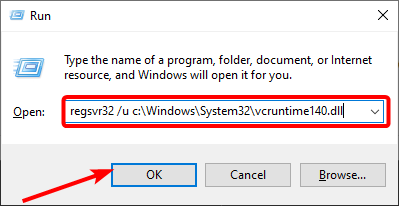
- Teraz znova spustite pomôcku Spustiť, zadajte príkaz nižšie a stlačte Zadajte:
Regsvr32 c:\Windows\System32\vcruntime140.dll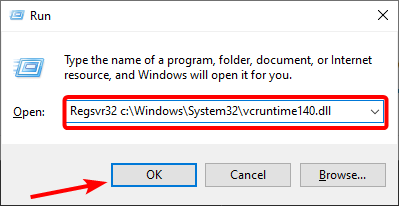
Problémy s VCRUNTIME140.dll sú jednou z hlavných príčin chyby aplikácie Accelerometerst.exe v systéme Windows 10. Riešením je zrušenie registrácie a opätovná registrácia súboru DLL.
Ak nemôžete nájsť súbor DLL vo svojom počítači, toto riešenie pre vás nebude fungovať.
4. Nainštalujte Microsoft Visual C++ Redistributable Package Update 3
- Navštíviť oficiálna web stránka a stiahnite si aktualizáciu Microsoft Visual C++ Redistributable Package Update 3 pre Visual Studio 2015.
- Kliknite na Stiahnuť ▼ tlačidlo.
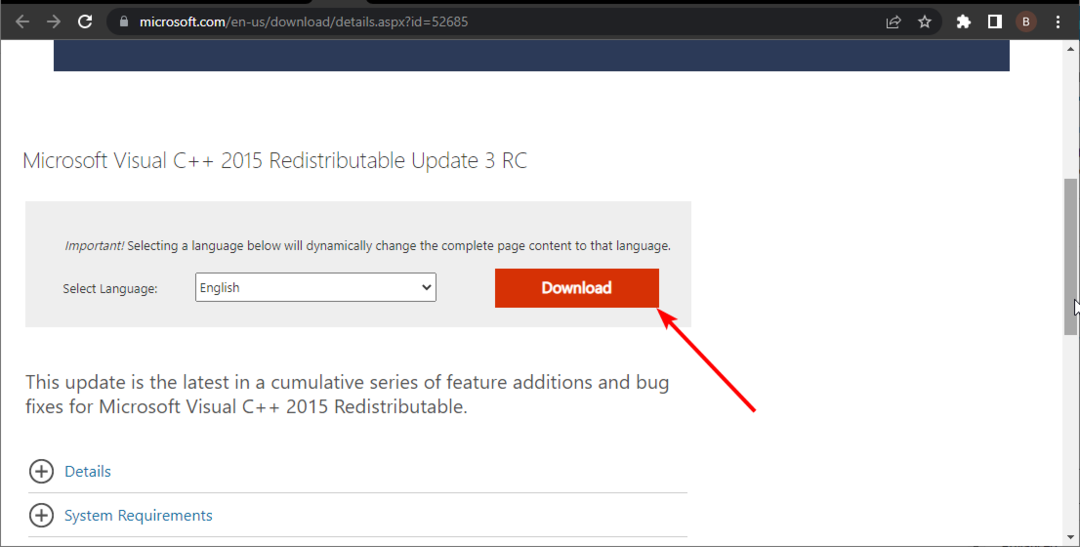
- Ak používate 64-bitový počítač, začiarknite políčko predtým vc_redist.x64.exe. Na 32-bitovom PC stačí kliknúť x86.exe.
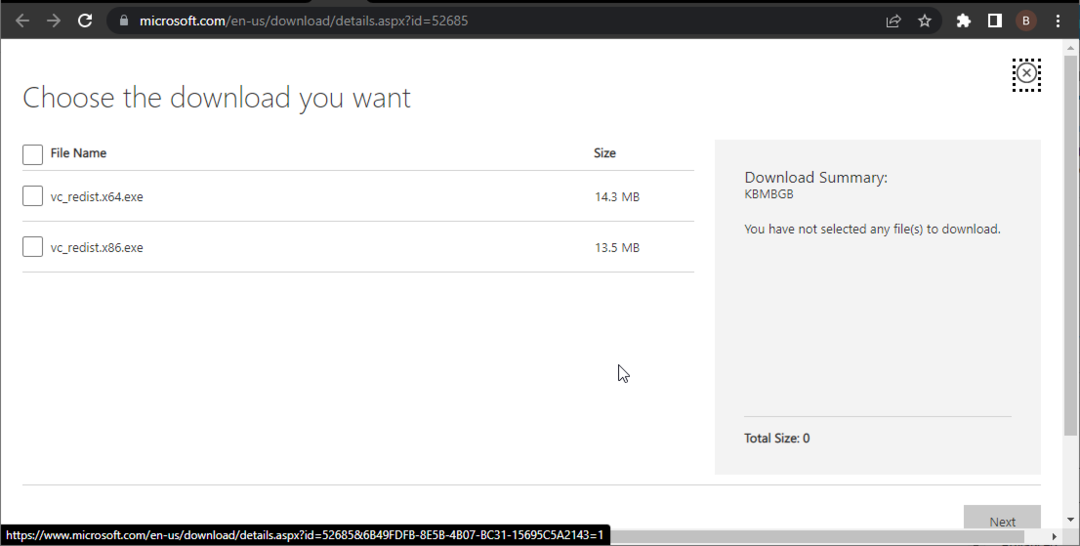
- Ďalej postupujte podľa pokynov na obrazovke a dokončite proces sťahovania.
- Nakoniec dvakrát kliknite na stiahnutý súbor, nainštalujte nástroj a reštartujte počítač.
Chyba aplikácie Accelerometerst.exe v systéme Windows 10 môže byť niekedy spôsobená problémami s balíkom Microsoft Visual Studio 2015. Našťastie existuje aktualizačný balík vydaný spoločnosťou Microsoft, ktorý tieto potenciálne problémy vyrieši.
5. Opravte redistribuovateľný súbor Microsoft Visual C++
- Stlačte tlačidlo Windows kláves + R, typ appwiz.cpla kliknite na OK tlačidlo.
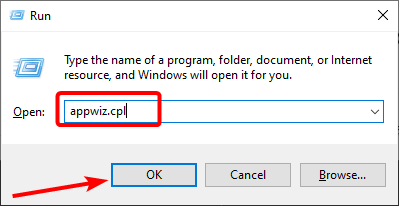
- Kliknite pravým tlačidlom myši na Microsoft Visual C++ 2015 Redistribuovateľné súbor a vyberte súbor Odinštalovať možnosť.
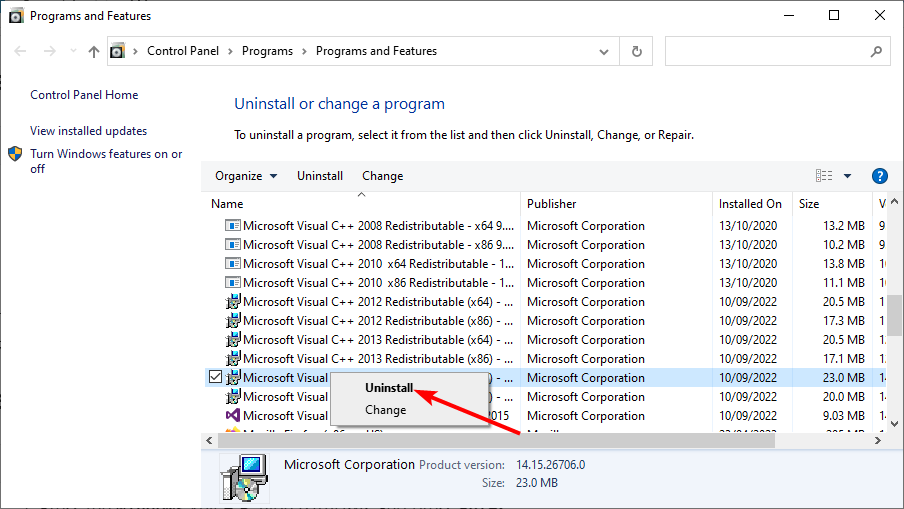
- Nakoniec kliknite na Oprava a dokončite proces podľa pokynov na obrazovke.
Ak vám sťahovanie aktualizačného balíka nefunguje, môžete opraviť redistribuovateľný súbor 2015 Visual C++ vo svojom počítači. To sa mnohým používateľom osvedčilo a môžete to vyskúšať aj vy.
6. Vykonajte obnovenie systému
- Stlačte tlačidlo Windows kláves + R, typ rstrui.exea stlačte Zadajte.
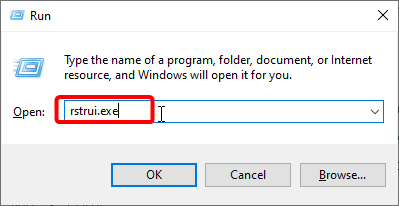
- Kliknite Ďalšie na novej stránke.
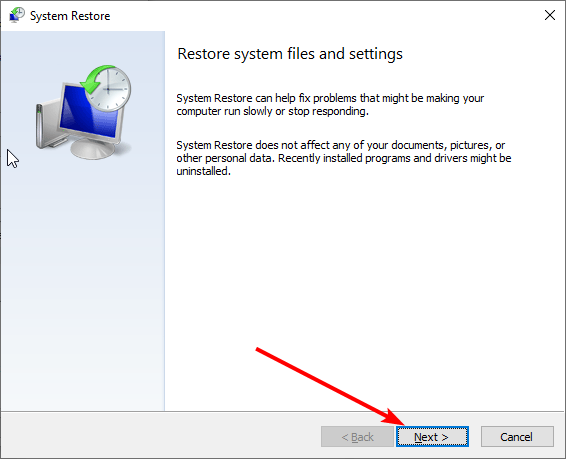
- Teraz vyberte ideálny bod obnovenia a kliknite na Ďalšie tlačidlo.

- Nakoniec kliknite Skončiť a dokončite proces podľa pokynov na obrazovke.
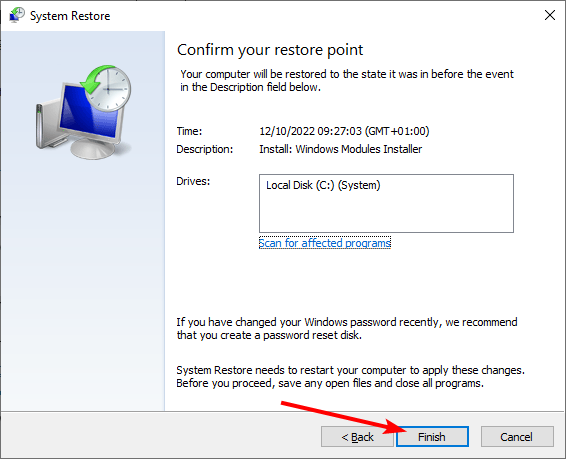
Ak ste si začali všímať chybu aplikácie Accelerometerst.exe v systéme Windows 10 po inštalácii aplikácie alebo vykonaní zmien v počítači, musíte vykonať obnovenie systému.
Pomôže vám to zvrátiť zmeny, ktoré by mohli spôsobovať problém.
Vďaka tomu máte teraz všetko, čo potrebujete na vyriešenie chyby aplikácie Accelerometerst.exe v systéme Windows 10. Všetko, čo musíte urobiť, je pozorne postupovať podľa pokynov a veci by sa mali vrátiť do normálu.
Podobne, ak čelíte iným problémom, napr adbwinapi.dll sa nenašiel, pozrite si nášho podrobného sprievodcu, ako to opraviť.
Neváhajte a dajte nám vedieť riešenie, ktoré vám pomohlo vyriešiť problém, v komentároch nižšie.
Stále máte problémy?
SPONZOROVANÉ
Ak vyššie uvedené návrhy nevyriešili váš problém, váš počítač môže mať vážnejšie problémy so systémom Windows. Odporúčame zvoliť riešenie typu všetko v jednom Fortect efektívne riešiť problémy. Po inštalácii stačí kliknúť na Zobraziť a opraviť tlačidlo a potom stlačte Spustite opravu.


![CS: GO Continua a Bloccarsi alebo va a Scatti [5 Soluzioni]](/f/e152922a97fe31db7e5be2675b39d723.png?width=300&height=460)